指引代码方向的恒星:在代码的诗行中徜徉,Git工具的深邃与魅力_九里星空 git
文章目录
- 引言:在代码的星空中,Git是那颗指引方向的恒星
- 一、git的简要介绍
-
- 1.1 Git的起源——从创世之初到今日辉煌
- 1.2 Git的核心理念——分布式、灵活与高效
- 二. git的配置与按照
- 三、 创建与配置 Git 仓库
-
- 3.1 创建新的 Git 仓库
- 3.2 克隆现有的 Git 仓库
- 3.3 配置用户信息
- 四、Git 的基本操作
-
- 4.1 查看状态
- 4.2 添加文件到暂存区
- 4.3 提交更改
- 4.4 查看提交历史
- 4.5 查看文件的修改
- 五、 分支管理(选修)
- 5.1 创建分支
- 5.2 切换分支
- 5.3 合并分支
- 5.4 删除分支
- 6. 远程操作(选修)
-
- 6.1 添加远程仓库
- 6.2 推送到远程仓库
- 6.3 拉取远程仓库的更改
- 七、 解决冲突
- 九、常用 Git 命令汇总
- 结语:在Git的海洋中,扬起航帆,驶向更加高效的明天

引言:在代码的星空中,Git是那颗指引方向的恒星
在这个信息化、数字化迅速发展的时代,程序员们每天与无数行代码为伴,代码的版本控制成为了保障程序开发高效、协作流畅的重要工具。在这片浩瀚的代码星海中,Git如同那颗耀眼的恒星,始终指引着开发者走向更高效的工作流程。作为一款分布式版本控制系统,Git不仅让我们的代码更具可管理性,也让团队合作变得更加默契。那么,Git究竟是一颗怎样的恒星?在Linux的世界里,我们又该如何驾驭它的光芒,充分发挥其强大的魅力呢?
一、git的简要介绍
1.1 Git的起源——从创世之初到今日辉煌
git诞生于2005年,由Linus Torvalds为了应对Linux内核开发过程中的版本控制问题而创建。
最初,它仅仅是为了替代当时的版本控制工具BitKeeper。如今,Git已经发展成为全球最流行的版本控制工具,它的出现彻底改变了开发者之间的协作模式。与传统的集中式版本控制系统相比,Git采用分布式的架构,每个开发者的机器上都拥有完整的项目历史记录,保证了代码的高效管理与备份。
1.2 Git的核心理念——分布式、灵活与高效
分布式的魅力
- Git的最大特点之一就是分布式的架构。
- 每个参与项目的开发者都拥有一个完整的代码仓库,而不是仅仅依赖于一个中心化的服务器。这使得Git极大地提高了开发过程中的灵活性和容错能力。如果某个开发者的本地仓库遭遇丢失或损坏,他们仍然可以从其他开发者的仓库中恢复数据。
- 更重要的是,开发者可以在本地仓库上自由地提交、修改和测试,直至准备好与其他开发者同步代码。
提交与版本管理的灵活性
Git的工作流围绕着\"提交\"(commit)这一基本单位展开。
- 每次开发者对代码进行修改并保存时,Git会记录这一变动,并为其生成一个独一无二的哈希值。
- 提交历史不仅保证了代码的版本可追溯,还允许开发者随时回溯到任何一个历史版本。这使得Git成为了一个极其灵活且安全的工具,开发者在每次提交之后,都会感到自己在代码世界中有了不朽的印记。
二. git的配置与按照
在 Linux 系统中,可以通过包管理器安装 Git。例如,在 Ubuntu 中,可以使用以下命令:
sudo apt update sudo apt install git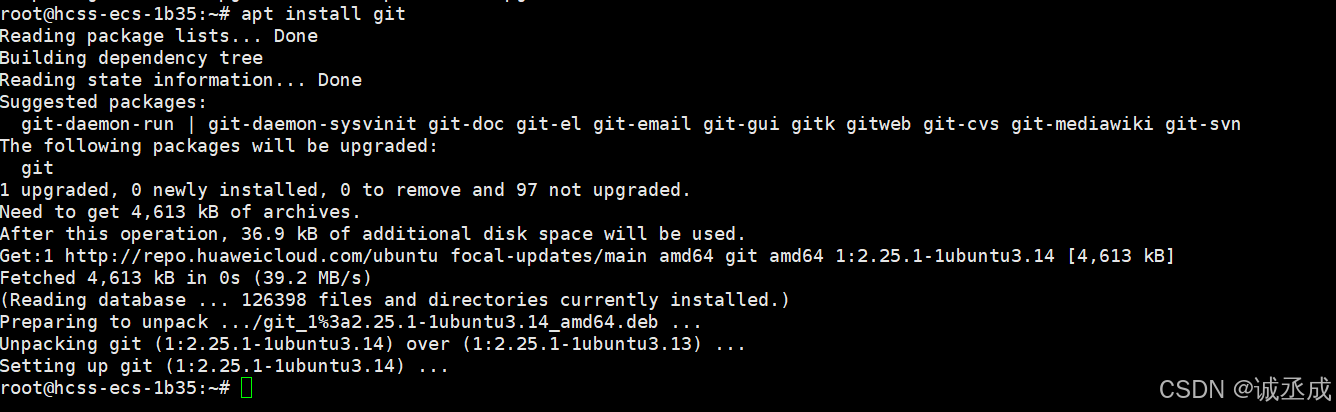
查看是否安装成功:

出现上面这种版本号就代表已经安装成功了
三、 创建与配置 Git 仓库
3.1 创建新的 Git 仓库
在项目目录下初始化 Git 仓库:
git init3.2 克隆现有的 Git 仓库
如果想要从远程仓库克隆项目,可以使用:
git clone <repository-url>(仓库链接)这一步是比较重要的一步,我们需要先将仓库的链接复制下来,就拿gitee来举例,gitee的仓库链接位置在:
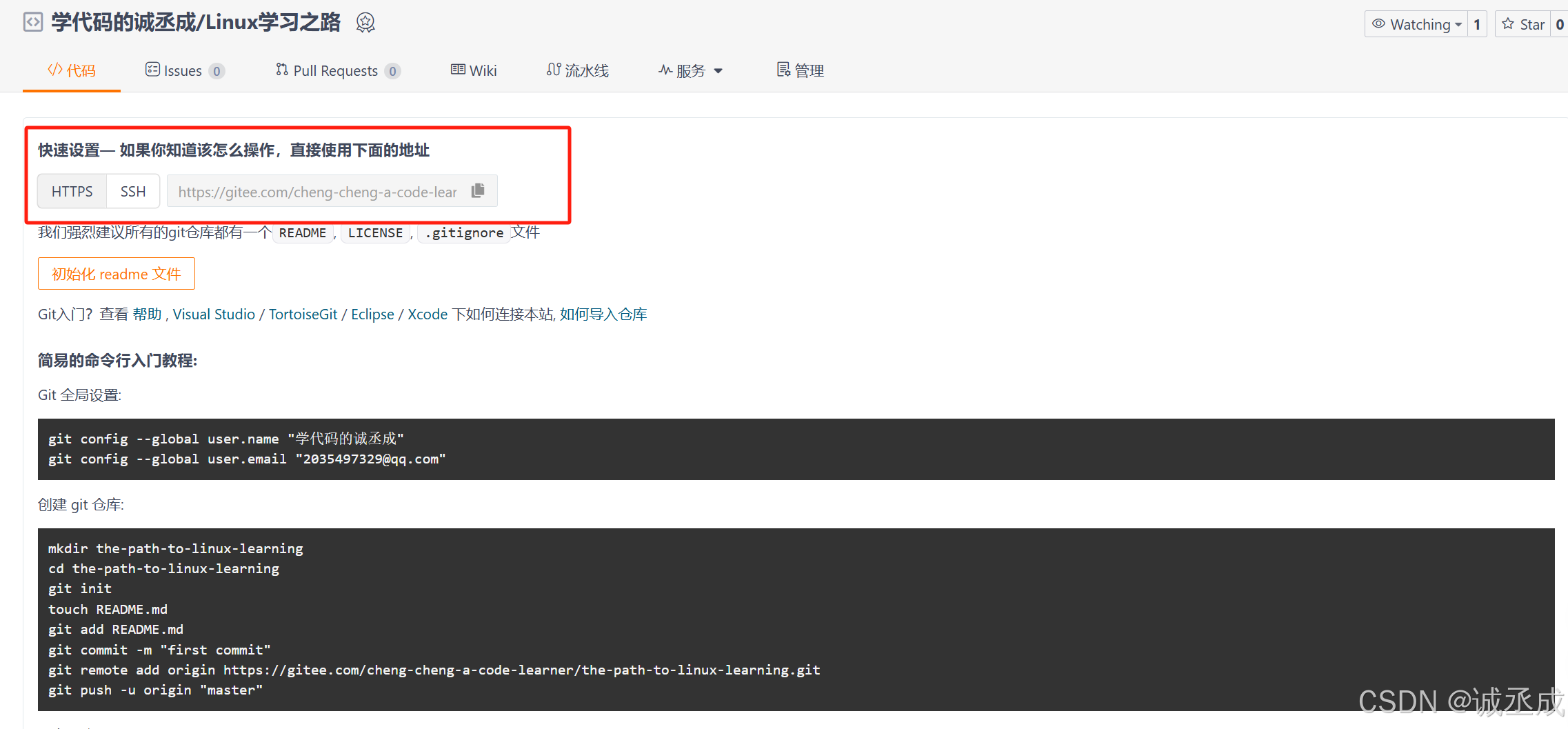
复制下来仓库的位置,将我们的项目传到远程仓库的例子如下:

会发现有一个蓝色的文件名,这个文件名正是我所创建的仓库名,有这个就代表我们仓库已经克隆成功了

3.3 配置用户信息
设置 Git 用户名和电子邮件,这些信息会被记录到每次提交中:
git config --global user.name \"Your Name\"git config --global user.email \"your.email@example.com\"这里的用户名和电子邮件一定要设置成与你远程仓库中一样的!!!

四、Git 的基本操作
4.1 查看状态
查看当前工作区和暂存区的状态:
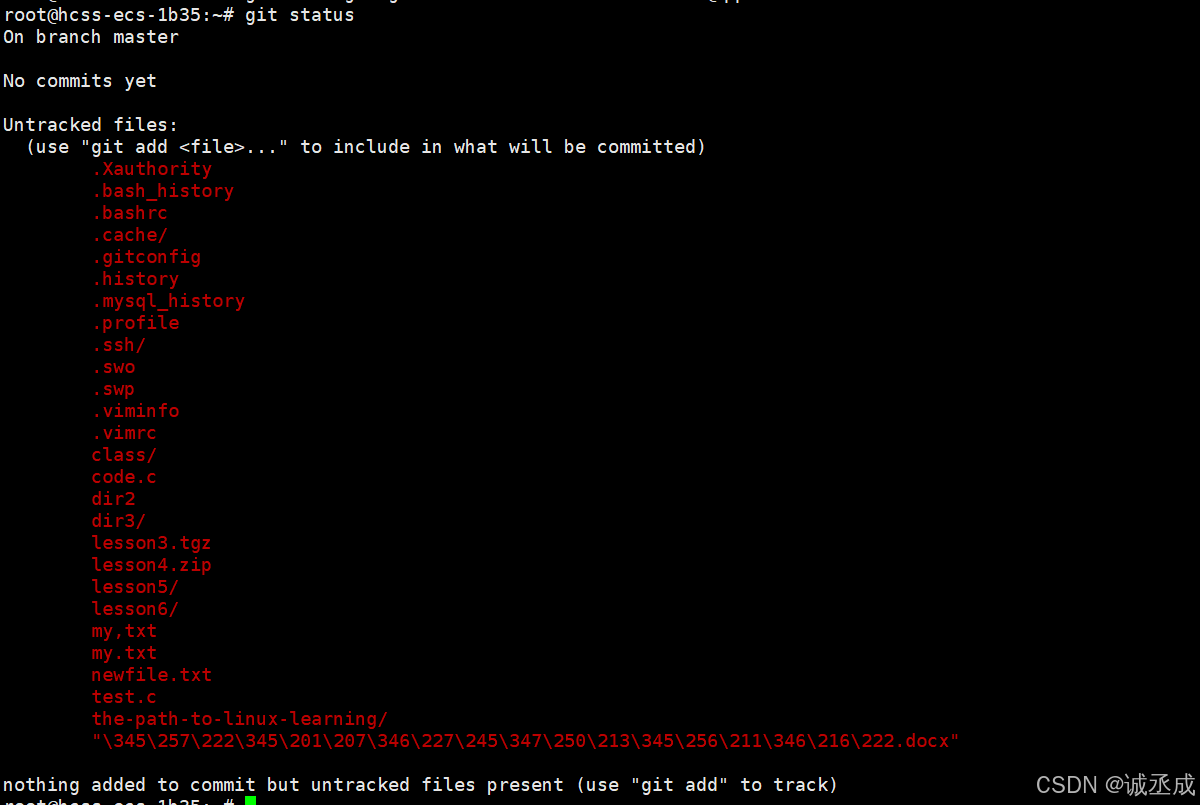
4.2 添加文件到暂存区
在进行提交之前,需要将文件添加到暂存区:
git add <file-name> # 添加单个文件 git add . # 添加当前目录下所有变化的文件就比如上文中我们所看到的我们目录下有一个code.c文件,我们要想将它上传到仓库中去,就要先将该文件添加到缓存区中去,添加的操作如下:

4.3 提交更改
提交暂存区的变化,添加提交信息:
git commit -m \"Commit message\"(工作日志)
经过这个操作,我们就可以把我们的code.c文件传送到远程仓库了
4.4 查看提交历史
查看项目的提交历史:
git log
4.5 查看文件的修改
查看某个文件的修改历史:
git blame <file-name>五、 分支管理(选修)
5.1 创建分支
创建一个新的分支:
git branch <branch-name>5.2 切换分支
切换到指定的分支:
git checkout <branch-name>5.3 合并分支
将某个分支合并到当前分支:
git merge <branch-name>5.4 删除分支
删除不再需要的分支:
git branch -d <branch-name>6. 远程操作(选修)
6.1 添加远程仓库
添加一个新的远程仓库:
git remote add origin <repository-url>6.2 推送到远程仓库
将本地分支的更改推送到远程仓库:
git push origin <branch-name>6.3 拉取远程仓库的更改
从远程仓库拉取最新的更改:
git pull origin <branch-name>七、 解决冲突
在合并时,如果同一文件的同一部分被不同地修改,Git 会产生合并冲突。解决冲突后,使用以下命令标记为已解决:
git add <file-name> git commit -m \"Resolved merge conflict\"九、常用 Git 命令汇总
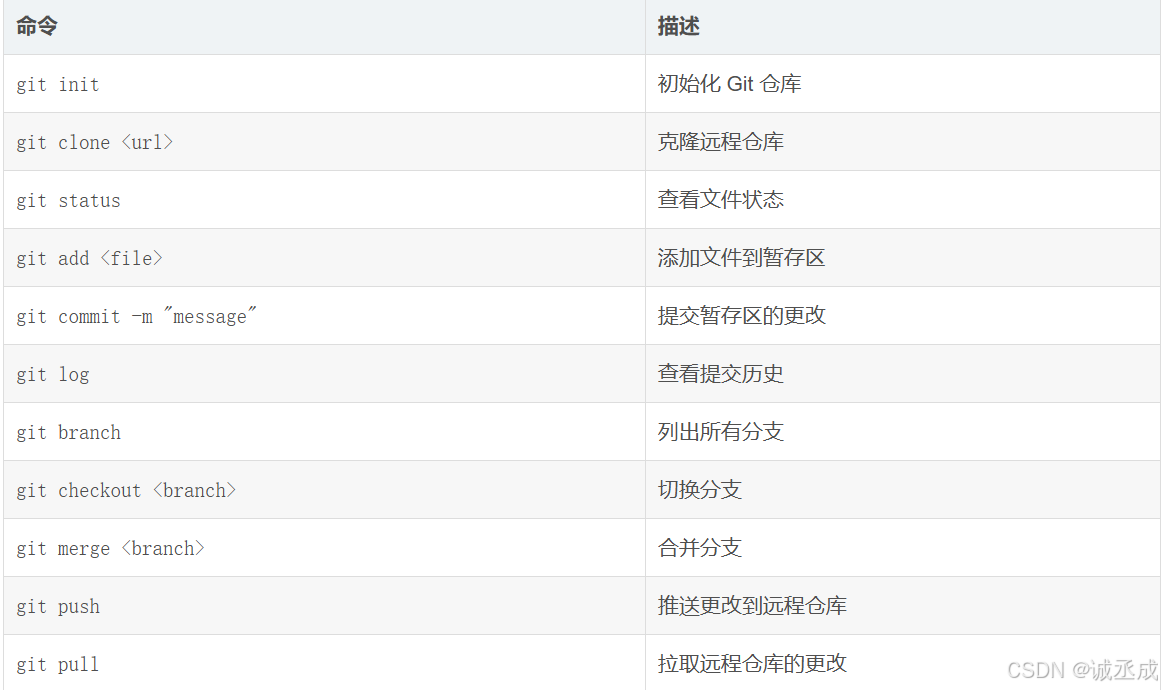
结语:在Git的海洋中,扬起航帆,驶向更加高效的明天
Git作为Linux工具集中的一颗璀璨明珠,以其强大、灵活的功能和高效的工作流,帮助开发者们在代码的世界中遨游。无论是在个人项目的管理,还是在团队合作的协作中,Git始终都是不可或缺的得力助手。通过本文的学习,我们希望你能在日常的开发过程中,善用Git这艘工具的航船,驶向更高效、更稳定的编程世界。在未来的代码海洋中,Git将依然是你最坚实的伙伴。
本篇关于Git工具的介绍就暂告段落啦,希望能对大家的学习产生帮助,欢迎各位佬前来支持斧正!!!



